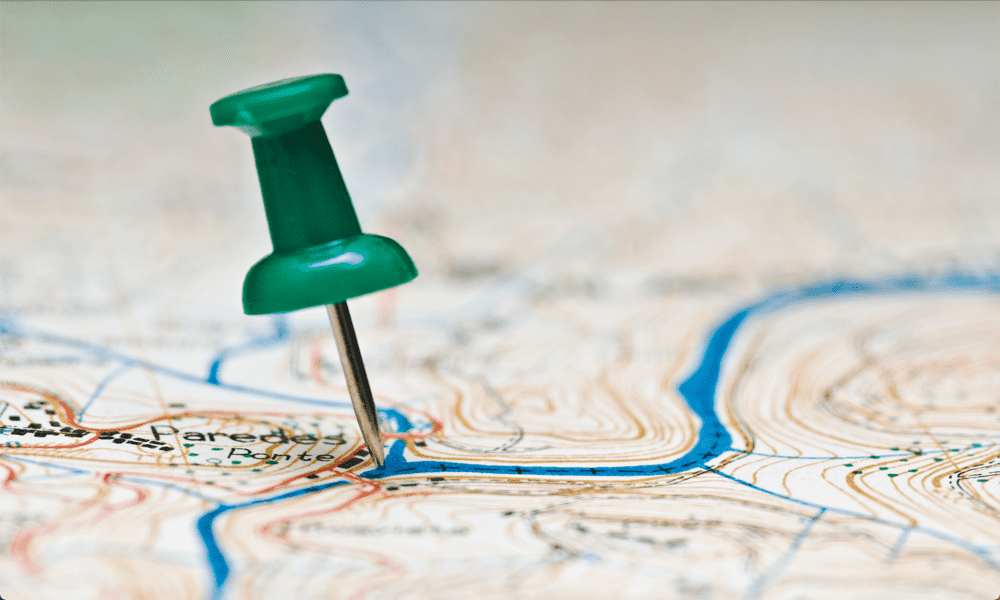Comment faire en sorte que le gestionnaire de tâches soit toujours au top sous Windows
Microsoft Windows 11 Héros / / May 24, 2023

Dernière mise à jour le

Si vous avez besoin d'un accès facile aux données et processus du système et des applications, vous pouvez faire en sorte que le Gestionnaire des tâches soit toujours au premier plan sous Windows. Ce guide explique comment.
L'utilitaire Gestionnaire des tâches sur Windows 10 et 11 est un moyen puissant d'obtenir des informations système et de gérer les paramètres. Si vous avez besoin de ces détails facilement accessibles dans toutes les situations, vous pouvez toujours les afficher au-dessus des autres fenêtres.
Le gestionnaire de tâches vous permet de surveiller les performances des applications et du système, de modifier applications de démarrage, afficher les services et gérer les processus. Lors du dépannage d'un problème, vous souhaiterez peut-être garder le Gestionnaire des tâches à portée de main.
Si tel est le cas, vous souhaiterez peut-être que le Gestionnaire des tâches apparaisse toujours au-dessus des autres fenêtres. Pour faire ça, suit les étapes suivantes.
Comment rendre le gestionnaire de tâches toujours visible sur Windows 11
Garder le Gestionnaire des tâches toujours au top est utile car il vous permet de surveiller les performances de votre ordinateur en temps réel tout en utilisant d'autres applications. De plus, il peut vous aider à identifier et à fermer rapidement tous les programmes ou processus qui causent des problèmes ou consomment trop de ressources système, surtout s'ils s'exécutent en mode plein écran.
Pour que le Gestionnaire des tâches soit toujours au premier plan sur Windows 11 :
- Cliquez avec le bouton droit sur une zone vide de la Barre des tâches et ouvrir le Gestionnaire des tâches sur votre ordinateur Windows 11.
Note: Vous pouvez également l'ouvrir à l'aide de la Ctrl + Maj + Échapraccourci clavier.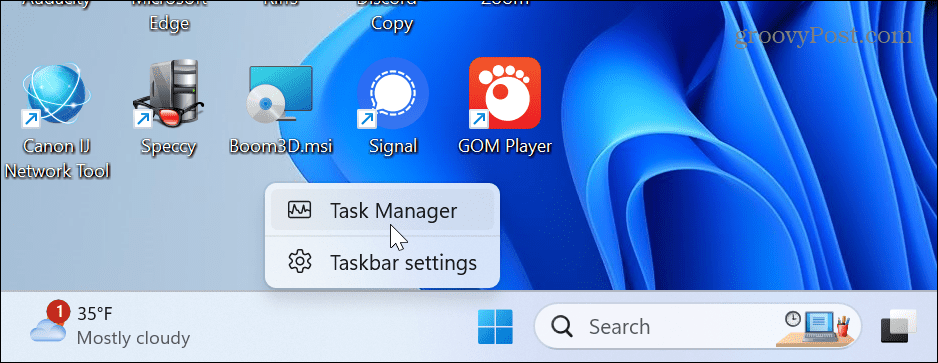
- Clique le Paramètres icône dans le coin inférieur gauche de la fenêtre.
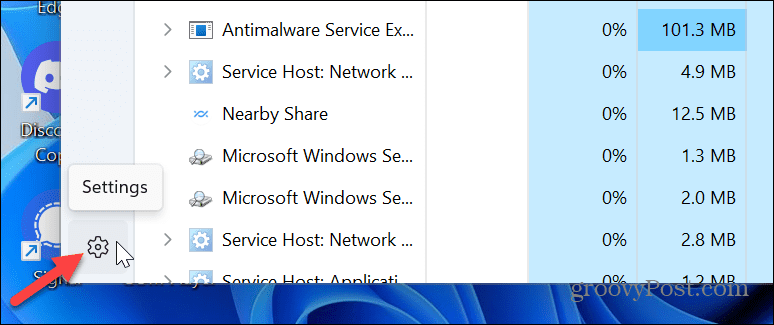
- Faites défiler jusqu'à Gestion des fenêtres section et sélectionnez la Toujours au top option.
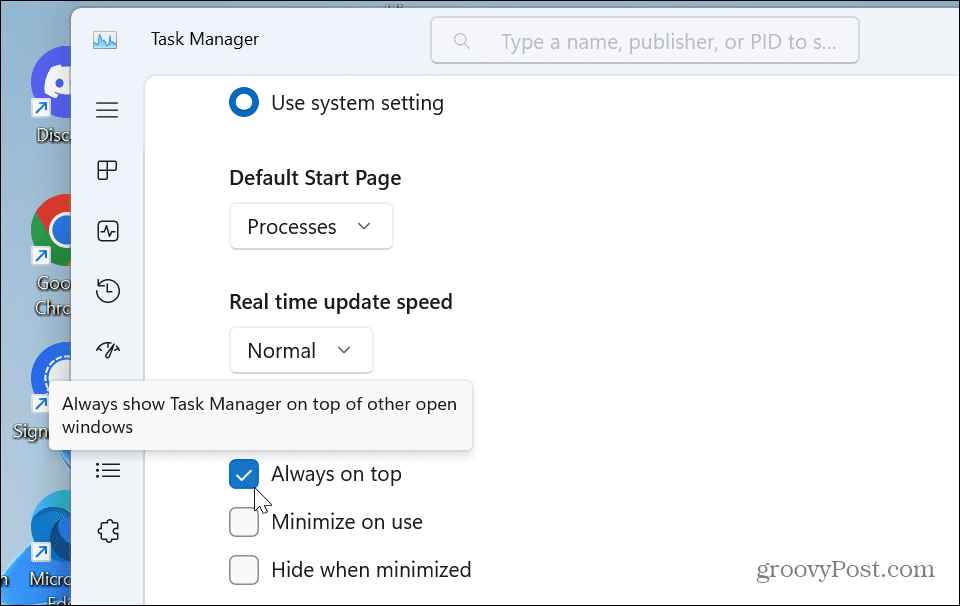
Lorsque vous cochez l'option, la fenêtre se relancera et apparaîtra au-dessus des autres fenêtres chaque fois que vous la lancerez. Pour annuler les modifications, retournez dans les paramètres et décochez la case Toujours au top option.
Comment rendre le gestionnaire de tâches toujours visible sur Windows 10
Si vous n'êtes pas encore sur Windows 11, il est important de noter que vous pouvez faire la même chose sur Windows 10. Les étapes sont similaires, mais l'accès au réglage varie.
Pour qu'il s'affiche toujours en haut sur Windows 10 :
- Cliquez avec le bouton droit sur la barre des tâches, sélectionnez Gestionnaire des tâches dans le menu ou appuyez sur Ctrl + Maj + Échap pour le lancer.
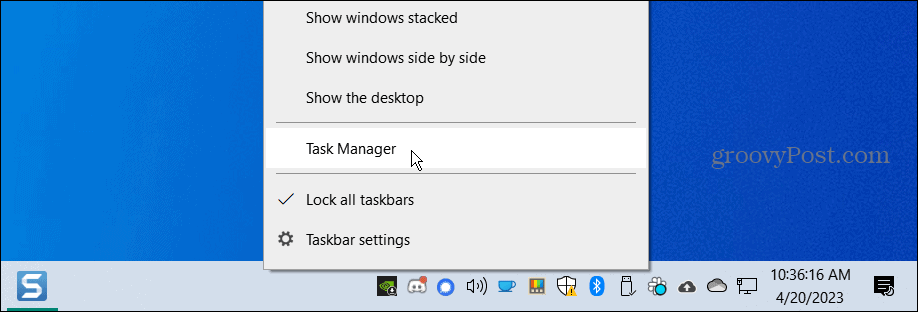
- Lorsque le Gestionnaire des tâches s'ouvre, cliquez sur Choix dans la barre supérieure et sélectionnez le Toujours au top option du menu.
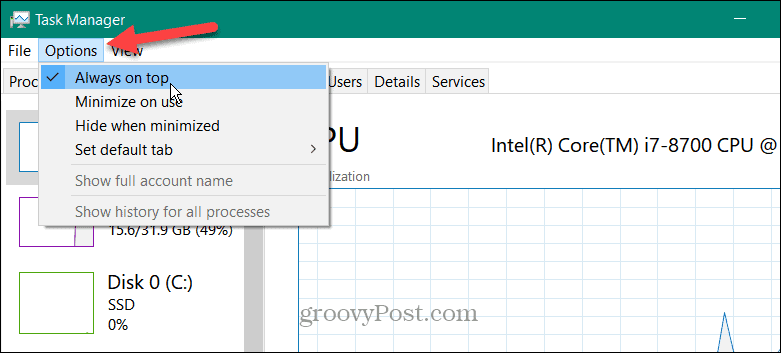
Après avoir ajusté le paramètre, il apparaîtra et restera au-dessus des autres fenêtres lorsque vous le lancerez. Pour annuler la modification, cliquez sur Choix et décochez Toujours au top du menu.
Utiliser PowerToys
Vous pouvez aussi utiliser PowerToys pour forcer le Gestionnaire des tâches (ou d'autres applications) à toujours s'afficher au-dessus des autres fenêtres. Pour le configurer, lancez PowerToys et assurer la Toujours au top jouet est activé.
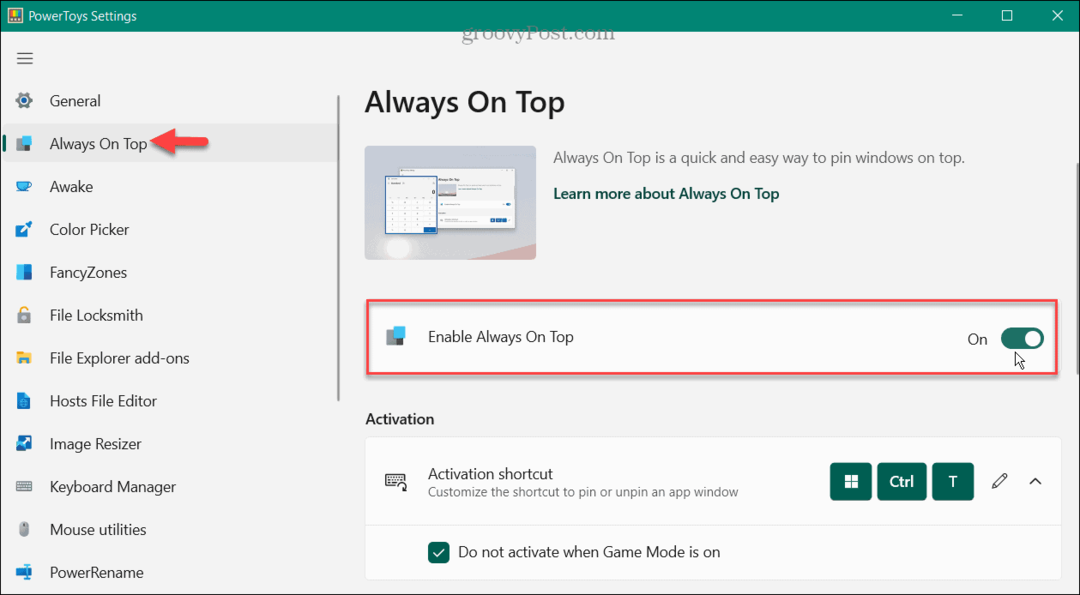
Lancez le Gestionnaire des tâches et appuyez sur le Touche Windows + Ctrl + T raccourci clavier pour qu'il apparaisse toujours en haut. La fenêtre restera au-dessus des autres jusqu'à ce que vous utilisiez le même raccourci clavier pour la désactiver.

L'utilisation du paramètre Always On Top dans PowerToys est utile pour faire en sorte que le Gestionnaire des tâches s'affiche toujours au-dessus des autres fenêtres. Cependant, il ne s'ouvrira pas en haut si vous fermez le Gestionnaire des tâches. Il ne se lancera que si vous le réglez dans ses paramètres. Donc, cela peut ne pas être utile lorsque vous en avez besoin pour lancer en haut lorsque vous appuyez sur Ctrl + Maj + Échap, Par exemple.
Utilisation du Gestionnaire des tâches sur Windows 10 ou 11
Le gestionnaire de tâches sous Windows est une fonctionnalité incontournable pour le dépannage et la surveillance des performances des applications et du système. Et le faire apparaître au-dessus d'autres fenêtres est bénéfique lorsque d'autres applications apparaissent dans mode plein écran.
En plus de le faire toujours apparaître en haut, vous pouvez modifier le Page de démarrage du gestionnaire de tâches sur Windows 11. Changer la section que le gestionnaire de tâches ouvre permet d'accéder plus rapidement aux informations dont vous avez besoin. Par exemple, vous pouvez le configurer pour qu'il s'ouvre sur l'onglet Détails au lieu de Processus.
De plus, ces paramètres ne sont pas limités à votre système Windows 11. Vous pouvez également apporter des modifications au Gestionnaire des tâches sur Windows 10. Par exemple, vous pouvez définir le Page du gestionnaire de tâches de Windows 10 pour vous ouvrir aux détails dont vous avez le plus besoin.
Comment trouver votre clé de produit Windows 11
Si vous avez besoin de transférer votre clé de produit Windows 11 ou si vous en avez simplement besoin pour effectuer une installation propre du système d'exploitation,...